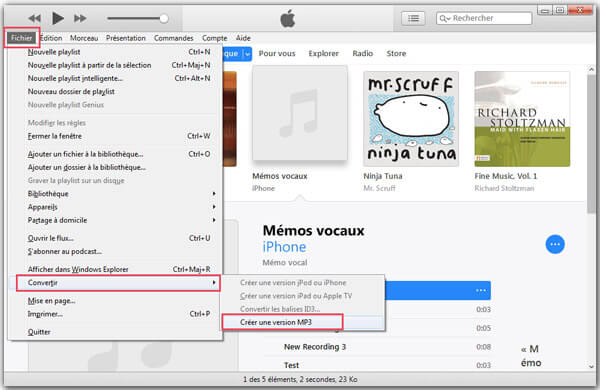Comment convertir un fichier M4R en MP3 gratuitement

Le format M4R est un fichier de sonnerie iPhone qui est en réalité les fichiers M4A. La technique de compression avancée permet au M4R de conserver une qualité audio élévée sans occuper trop d'espace, de cette façon, les utilisateurs de l'iPhone peuvent obtenir les meilleures sonneries avec des fichiers moins volumineux. Or, si vous voulez utiliser le fichier M4R sur un autre appareil qui ne le supporte pas, il faut tout d'abord convertir M4R en MP3. Dans cet article, nous vous présentons 3 méthodes gratuites pour convertir une sonnerie M4R en MP3.
Méthode 1 :
Convertir M4R en MP3 avec un Convertisseur Audio Gratuit
Plusieurs studios fournissent le convertisseur audio, vous pouvez déjà être confus des produits variés. Ici, nous vous recommandons Aiseesoft Convertisseur Audio Gratuit. Avec l'interface très concise, il peut vous aider à convertir un fichier M4R en MP3 en juste 3 clics.
Convertisseur Vidéo Gratuit
- Convertir un fichier M4R en MP3
- Convertir 300+ formats vidéo ou audio gratuitement, y compris MP4, MOV, FLV, AVI, WMV, MP3, OGG, M4R, M4A, etc.
- Convertir vidéo ou audio pour la rendre compatible avec plus d'appareils et de lecteurs
- Supporter l'ordinateur Windows 10/8/7 et macOS Sequoia
- Ajouter l'ouverture et la fin à la vidéo
Maintenant, téléchargez et installez ce convertisseur M4R en MP3 sur votre ordinateur Windows ou Mac. Et puis, suivez le guide simple ci-dessous :
Étape 1 Exécuter Convertisseur Audio Gratuit et ajouter le fichier M4R
Après l'installation avec succès, ouvrez Convertisseur Vidéo Gratuit sur votre ordinateur. Vous allez trouver son interface conviviale comme indiqué :

Cliquez sur le bouton Ajouter Fichier pour charger le fichier M4R à convertir dans ce logiciel.

Étape 2 Convertir le fichier M4R en MP3
Sélectionnez le fichier à convertir dans la liste des fichiers, cliquez sur la liste déroulante de Format de sortie et choisissez MP3. Enfin, cliquez sur le bouton Convertir pour démarrer la conversion M4R en MP3.
Si vous n'avez pas l'intention de télécharger un nouveau logiciel sur votre ordinateur, vous pouvez également utiliser iTunes pour convertir le fichier M4R en MP3. Voici les étapes en détail.
Méthode 2 :
Convertir M4R en MP3 avec iTunes
La plupart des utilisateurs de l'iPhone ont besoin d'installer iTunes sur l'ordinateur pour mieux gérer les fichiers multimédia sur l'appareil et sauvegarder les données iPhone. Cependant, peu d'utilisateurs savent la fonction de conversion de l'iTunes, ici, nous vous montrons la façon de convertir un fichier M4R en MP3 avec iTunes.
Étape 1 Modifier l'extension M4R en M4A
Trouvez le fichier M4R dans votre ordinateur, et modifiez l'extension de fichier M4R en M4A, c'est pour l'ajouter facilement dans iTunes.
Étape 2 Sélectionner MP3 dans Réglages d'importation
Ouvrez iTunes, cliquez sur Édition > Préférences depuis le menu principal, la fenêtre Préférences va pop up.

Dans l'onglet Général, cliquez sur Réglages d'importation et sélectionnez Encodeur MP3 pour le colonne Importer avec. Et puis, cliquez sur OK pour appliquer les modifications.

Étape 3 Convertir le fichier M4R en MP3
Retournez à la bibliothèque iTunes, sélectionnez le fichier à convertir. Ensuite, cliquez sur Fichier dans le menu principal > Convertir > Créer une version MP3 pour convertir le fichier M4R en MP3.
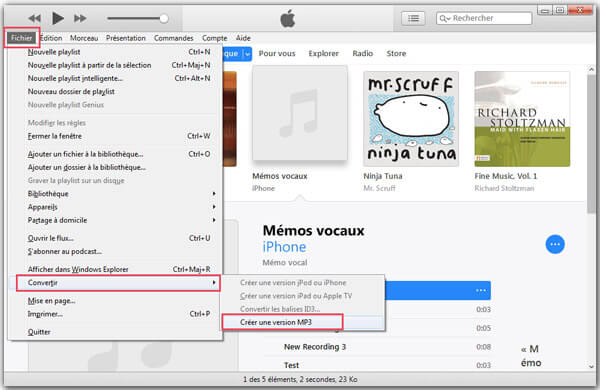
La conversion va être complétée en un peu de temps. Après la conversion avec succès, vous pouvez trouver un nouveau fichier dans la liste. Cliquez sur les trois petits points et sélectionnez l'option Copier dans la liste, de cette façon, vous pouvez coller le fichier MP3 sorti dans n'importe quel dossier sur votre ordinateur. Si vous voulez écouter la musique MP3 sur votre iPhone, suivez le guide de transférer la musique PC vers iPhone.
Méthode 3 :
Convertir M4R en MP3 en ligne gratuitement
Si vous n'avez non plus iTunes sur votre ordinateur, vous préférez peut-être à convertir M4R en MP3 en ligne. Dans cette partie, nous vous recommandons 2 convertisseurs M4R en ligne pratiques et gratuits.
1. ZAMZAR - M4R en MP3
ZAMZAR offre le service de conversion de fichiers en ligne gratuit et jouit d'une grande popularité grâce à l'opération simple et à la conversion efficace. Quatre étapes sont suffisantes pour convertir le format M4R en MP4 avec ZAMZAR : uploader le fichier M4R à convertir > choisissez MP3 comme format de sortie > saisissez votre adresse courriel > démarrez la conversion.

2. Convertisseur Audio Online
Convertisseur Audio Online est aussi un convertisseur audio en ligne populaire. Par comparaison avec ZAMZAR, il supporte encore les fichiers audio depuis un service de nuage ou en ligne. De plus, il offre des paramètres avancés à régler, ce qui vous permet d'ajouter des effets audio au fichier MP3 de sortie.

Conclusion
Dans cet article, nous vous avons présenté 3 méthodes différentes de convertir M4R en MP3 avec 4 convertisseurs audio variés. Vous pouvez aussi vous intéresser à convertir un fichier OGG en MP3, ou MP4 en MP3.
Que pensez-vous de cet article ?
Excellent
Note : 4,8 / 5 (basé sur 15 votes)
Plus de Savoirs
 Convertir VLC en MP3
Convertir VLC en MP3
Dans cet article, vous pouvez trouver la façon facile de convertir un fichier VLC en MP3.
-
 Couper un fichier MP3
Couper un fichier MP3
Voici comment couper un fichier MP3 en ligne ou hors ligne avec les logiciels de coupage.
 Fusionner MP3
Fusionner MP3
Après la conversion M4R en MP3, vous pouvez fusionner plusieurs fichiers MP3 en un seul facilement.